
- •1. Краткие теоретические сведения
- •2. Практическая часть
- •1. Краткие теоретические сведения
- •1.1. Знакомство с окном субд Microsoft Access
- •1.2. Создание бд
- •1.3. Создание таблицы бд
- •Определение необходимых в таблице полей Поле – элемент таблицы, содержащий определенную информацию, например, фамилию. Термин «поле» применяется как для столбца, так и для ячейки таблицы.
- •1.4. Установление связей между таблицами
- •- Не определено – субд не в состоянии определить вид связи между таблицами.
- •2. Практическая часть
- •1. Краткие теоретические сведения
- •1.1. Запуск запросов на выполнение
- •1.2. Создание запросов на выборку. Общий вид окна
- •1.3. Условие отбора записей в запросе
- •1.4. Многотабличные запросы. Группировка
- •2. Практическая часть
- •1. Краткие теоретические сведения
- •1.1. Понятие «форма»
- •1.2. Запуск формы на выполнение
- •1.3. Создание формы
- •1.3.1. Создание формы с использованием команды
- •1.3.2. Создание формы при помощи команды Мастер форм
- •1.3.3. Создание формы при помощи команды Конструктор
- •1.4. Настройка свойств формы
- •1.5. Основные виды элементов управления
- •2. Практическая часть
- •1. Краткие теоретические сведения
- •1.1. Понятие «отчет»
- •1.2. Создание отчета с использованием команды Автоотчет
- •1.3. Создание отчета при помощи мастера отчетов
- •1.4. Отчет в режиме Конструктор
- •2. Практическая часть
- •1. Краткие теоретические сведения
- •1.1. Понятие «макрос»
- •1.2. Создание макроса
- •2. Практическая часть
- •1. Краткие теоретические сведения
- •2. Практическая часть
- •1. Краткие теоретические сведения
- •2. Практическая часть
- •1. Краткие теоретические сведения
- •2. Практическая часть
- •1. Краткие теоретические сведения
- •2. Практическая часть
- •InterBase. Создание доменов и таблиц
- •1. Краткие теоретические сведения
- •1.1. Настройка и обслуживание бд с помощью
- •1.2. Создание бд
- •1.3. Настройка bde
- •1.4. Общие сведения о создании объектов бд
- •2. Практическая часть
- •1. Краткие теоретические сведения
- •2. Практическая часть
- •1. Краткие теоретические сведения
- •1.1. Управление доступом к данным
- •1.2. Создание списка пользователей
- •1.3. Задание прав
- •1.4. Ликвидация прав
- •2. Практическая часть
- •1. Краткие теоретические сведения
- •1.1. Понятие «обзор»
- •1.2. Создание обзоров
- •1.3. Типы обзоров
- •1.4. Обновление данных в обзоре с конструкцией
- •1.5. Группы управления правами – роли
- •1.6. Создание и удаление роли
- •1.7. Формирование списка прав, связанных с ролью
- •1.8. Формирование прав пользователей на основе ролей
- •1.9. Связывание пользователей с ролями
- •2. Практическая часть
- •Содержание
- •Системы управления базами данных
- •220005, Г. Минск, пр-т Независимости, 62.
1. Краткие теоретические сведения
1.1. Понятие «форма»
Форма – это объект БД, используемый для отображения информации, содержащейся в таблицах или запросах.
Формы могут иметь различное назначение (рис. 4.1). Они предназначены для обеспечения интерфейса пользователя с БД (рис. 4.1, а). Форму можно использовать как кнопочную форму, открывающую другие формы или отчеты базы данных (рис. 4.1, б), а также как пользовательское диалоговое окно для ввода данных и выполнения действий, определяемых введенными данными (рис. 4.1, в).
1.2. Запуск формы на выполнение
Прежде чем запустить форму на выполнение, необходимо убедиться в ее наличии.
Для
запуска формы необходимо перейти во
вкладку
![]() окна базы данных и два раза щелкнуть
мышкой по названию нужной формы.
окна базы данных и два раза щелкнуть
мышкой по названию нужной формы.
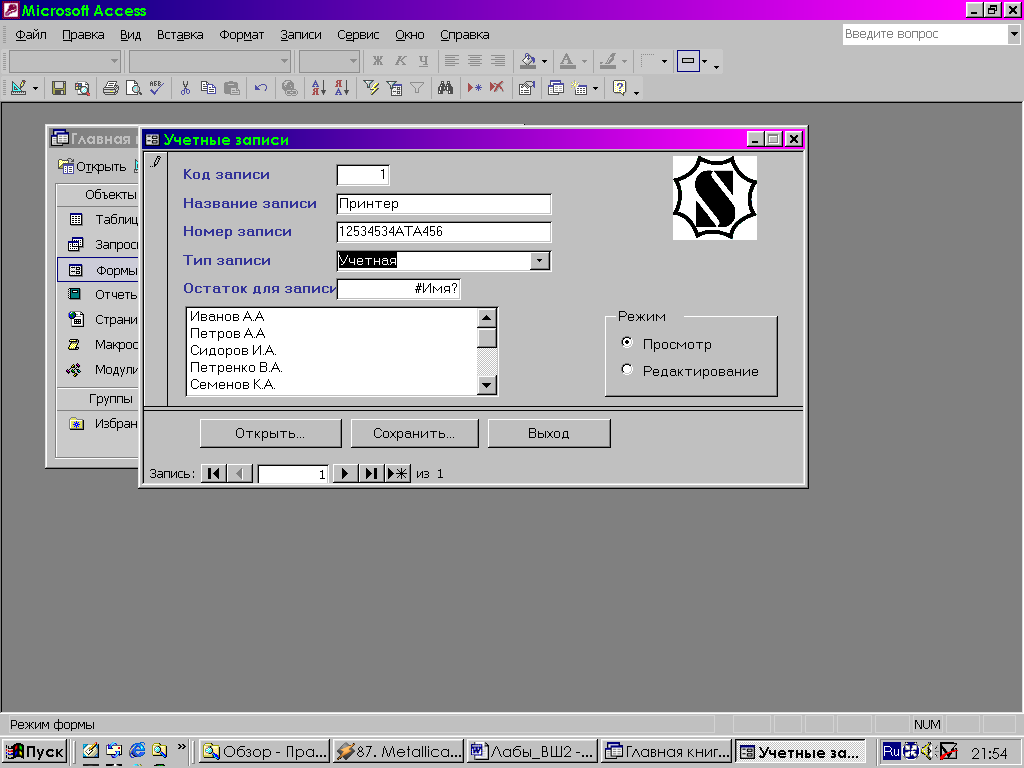
а)
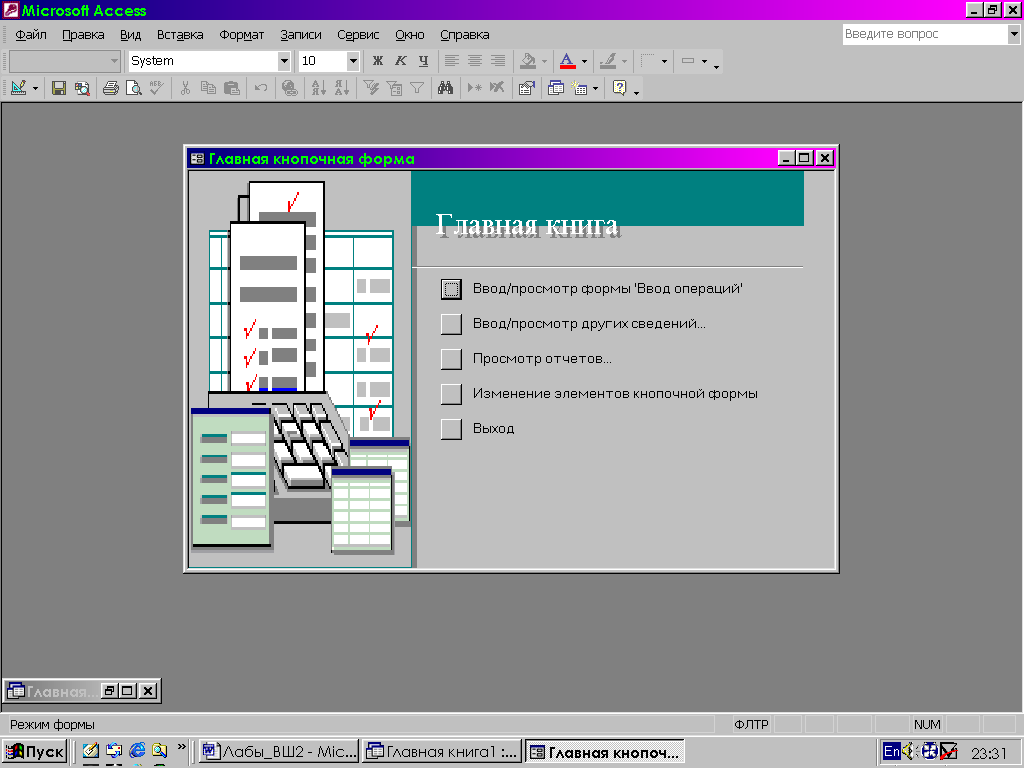
б)
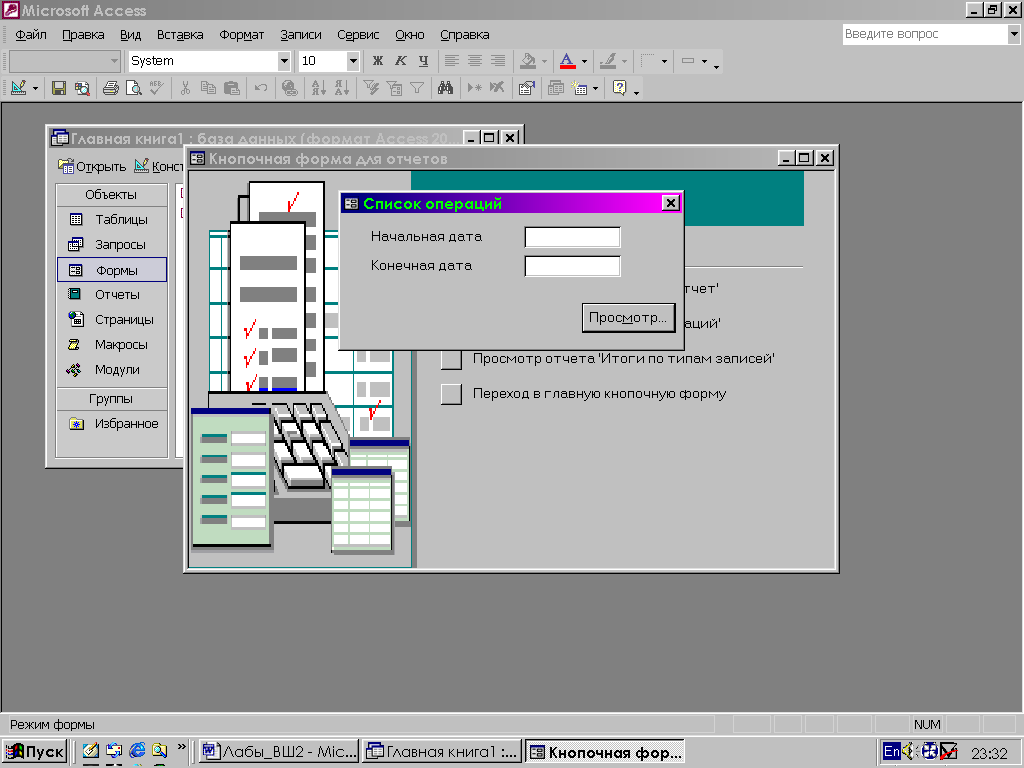
в)
Рис. 4.1. Назначение формы
1.3. Создание формы
Существуют три способа создания форм:
1) использование команды Автоформа;
2) использование команды Мастер форм;
3) использование команды Конструктор форм.
1.3.1. Создание формы с использованием команды
Автоформа
С помощью автоформ можно создавать формы, в которых выводятся все поля и записи базовой таблицы или запроса. Если выбранный источник записей имеет связанные таблицы или запросы, то в форме также будут присутствовать все поля и записи этих источников записей.
Для создания формы в режиме Автоформа последовательность действий следующая:
1)
в окне базы данных выбрать
![]() в списке Объекты;
в списке Объекты;
2)
нажать кнопку
![]() на панели инструментов окна базы данных;
на панели инструментов окна базы данных;
3) в диалоговом окне Новая форма выбрать мастера:
- Автоформа: в столбец. Каждое поле располагается на отдельной строке (подпись находится слева от поля);
- Автоформа: ленточная. Поля, образующие одну запись, расположены в одной строке, их подписи выводятся один раз в верхней части формы;
- Автоформа: табличная. Поля записей расположены в формате таблицы, где каждой записи соответствует одна строка, а каждому полю – один столбец. Имена полей служат заголовками столбцов;
- Автоформа: сводная таблица. Форма открывается в режиме сводной таблицы. Имеется возможность добавлять поля путем их перетаскивания из списка полей в различные области макета;
- Автоформа: сводная диаграмма. Форма открывается в режиме сводной диаграммы. Имеется возможность добавлять поля путем их перетаскивания из списка полей в различные области макета;
4) выбрать таблицу или запрос, содержащие данные, на основе которых создается форма.
Microsoft Access применяет к форме автоформат, который использовался последним. Если до этого формы с помощью мастера не создавались и не использовалась команда Автоформат в меню Формат, будет применяться стандартный автоформат.
1.3.2. Создание формы при помощи команды Мастер форм
Мастер задает подробные вопросы об источниках записей, полях, макете, требуемых форматах и создает форму на основании полученных ответов.
Для создания формы в режиме Мастер форм последовательность действий следующая:
1) в окне базы данных выбрать в списке Объекты;
2) нажать кнопку на панели инструментов окна базы данных;
3) в диалоговом окне Новая форма выбрать нужного мастера. Описание мастера появляется в левой части диалогового окна;
4) выбрать имя таблицы или другого источника записей, содержащего данные, на которых должна быть основана форма. Если в списке выбран Мастер форм или Сводная таблица, то этот шаг не обязателен (источник записей для формы можно указать позднее);
5) следуйте инструкциям мастера.
Для добавления полей из нескольких таблиц или запросов в форму не нажимайте кнопки Далее или Готово после выбора полей из первой таблицы или запроса в мастере форм. Повторяйте шаги, которые необходимы для выбора таблицы или запроса и указания полей, пока в форму не будут включены все нужные поля.
